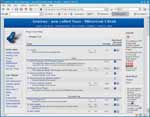Меняла
16.02.09Мой Компьютер, №20 (524), 06.10.2008
Немного о проекте
Свободный кроссплатформенный клиент Vuze построен на коде Azureus. Написан он на языке Java (отсюда и кроссплатформенность), графическая оболочка писалась с использованием библиотеки SWT (Standard Widget Toolkit). Правда, использование Java подразумевает наличие у пользователя современного компьютера, так как Vuze в хорошем настроении вполне способен отобрать 100 Мб оперативной памяти.
Как и положено современному торрент-клиенту, поддерживает шифрование, соединение через прокси, бестрекерную работу (DHT, Distributed Hash Table, распределенная хеш-таблица), раздачу в режиме super-seeding и многое другое.
Да, я не ошибся: помимо того, что Vuze является очень удобным торрент-клиентом со всеми необходимыми функциями и возможностями, он еще имеет легко настраиваемый трекер, позволяющий самому организовать раздачу файлов.
На сегодня актуальны две версии: Azureus 2 (2.5.x) и Vuze/Azureus 3 (3.1.1.0). Первая обычно доступна в репозитариях дистрибутивов Linux, но более не развивается. Третья версия построена на ядре версии 2.x и полностью совместима в плагинах и настройках. Отличается от второй оформлением в стиле сервиса Vuze и наличием плагинов для работы с этим сервисом (их можно отключить).
Интерфейс Vuze переведен на 36 языков, среди которых есть и русский. Нужный язык выбирается либо вручную при первом запуске программы, либо автоматически на основании системных настроек. Правда, перевод интерфейса Vuze на русский несколько неудачен. Поэтому если возникли проблемы с его освоением, можно рекомендовать альтернативный перевод, который находится на сайте http://on.freedom-vrn.ru. Там же есть инструкции по его установке, хотя этот процесс не всегда проходит гладко.
Распространяется по лицензии GNU GPL.
Установка Vuze
В репозитариях дистрибутивов Vuze/Azureus обычно присутствует. В Ubuntu должен быть подключен universe. Так как Vuze написан на Java, для работы требуется виртуальная Java-машина. При установке из репозитария будет добавлено все необходимое, нужные пакеты указаны в качестве зависимостей:
$ sudo apt-cache depends azureus
Depends: libcommons-cli-java, liblog4j1.2-java, libseda-java, libswt3.2-gtk-java, openjdk-6-jre Ѕ icedtea-java7-jre Ѕ sun-java6-jre Ѕ sun-java5-jre
Ставим:
$ sudo apt-get install azureus
Конечно, если вас не смущает, что в репозитарии находится вторая версия…
$ sudo apt-cache show azureus | grep -i version
Version: 2.5.0.4-1ubuntu4
…которой вполне достаточно для работы. Иначе скачиваем по ссылкам на странице Download сайта проекта архив с программой и при необходимости JRE.
Установка трудностей вызвать не должна. Распаковываем архив:
$ tar xjvf Vuze_3.1.1.0_linux.tar.bz2
$ cd vuze
И запускаем.
$ ./vuze
Правда, о ярлыке программы в этом случае придется позаботиться самому. В KDE это просто. Щелкаем правой кнопкой по К и выбираем Редактор меню (или в консоли kmenuedit). Если ничего не запустилось, то, скорее всего, редактор меню не установлен. Это легко поправить командой sudo apt-get install kmenuedit.
Дальше щелкаем по меню Интернет и в контекстном меню выбираем Новый элемент (Ctrl+N). Вводим имя и затем заполняем предложенные поля, самое главное из которых Команда, где указываем путь к исполняемому файлу. При желании назначаем горячую клавишу. По окончании настроек не забываем сохранить результат (Ctrl+S или Файл — Сохранить).
Запускаем
Через некоторое время появляется окно программы, на главной странице которого помещены ссылки на сервис Vuze, предлагающий онлайн видео, музыку и т.д.
Изменить внешний вид ссылок можно при помощи кнопок, расположенных слева: Dashboard, On Vuze, Library и Publish. Нажатие на последнюю позволит опубликовать свое видео (нужна регистрация).
Регистрация дает еще некоторые возможности, например, вывод списков друзей и просмотр списка опубликованных ресурсов.
Но Vuze не поражает обилием файлов и ему пока что не заменить YouTube. А поэтому нажимаем Advanced и убираем все это безобразие.
Под ним оказывается спрятан нормальный торрент-клиент. Чтобы добавить новую закачку, открываем Файл > Открыть > Торрент файл.
Теперь, используя кнопки вверху окна, указываем на URL, файл или каталог с торрентами на жестком диске. Для добавленных торрентов сразу же можно выставить позицию в очереди и режим запуска. По умолчанию в списке загрузок уже присутствует ссылка на azupdater, который отвечает за автоматическое обновление Vuze.
Настроек у Vuze не много, а очень много. Чтобы упростить жизнь пользователю, разработчики реализовали три режима интерфейса, которые можно выбирать в зависимости от своей подготовки и задач. Ведь не секрет, что Transmission популярен именно из-за простоты интерфейса: кинул файл в главное окно программы и забыл о нем.
Самый простой режим Новичок, в котором скрыта большая часть настроек (трекер, продвинутые сетевые настройки и так далее). В версии 2.5 интерфейс выбирался при первом запуске, при помощи мастера, сейчас же переходим в Инструменты > Настройки > Режим и выбираем то, что нужно.
В большинстве случаев это именно Новичок, оптимальный для тех, кто просто скачивает торренты, без шифрования соединения. Если понадобится трекер, активируем Средний или Дополнительный. При выборе последнего варианта будут доступны некоторые сетевые настройки, например, работа через анонимные сети Tor или I2P.
Изменить некоторые настройки интерфейса можно в одноименном меню в настройках. Здесь доступны выбор языка, поведение при старте (например, проверка обновлений), цветовая схема, предупреждения и так далее. Например, можно настроить, чтобы по окончании загрузки был проигран звуковой файл или показано всплывающее сообщение.
Vuze поддерживает ограничение скорости закачки и отдачи как глобально, так и по конкретному торренту. Глобально изменить скорость можно в меню Раздача, которое вызывается из окна настроек программы (Инструменты — Настройки). Очень удобно, что скорости выставляются отдельно для Интернета и локальной сети. Максимальное количество скачиваний можно указать в меню Очередь (по умолчанию установлено 1).
Ограничить скорость для конкретного торрента можно в контекстом меню, зайдя в подменю Дополнительно. В нем же обнаруживаются и другие полезности, которых не встретишь в обычных клиентах. Например, можно переместить торрент-файл или закачку в другой каталог, переименовать файл, отредактировать URL трекера. Все изменения будут подхвачены клиентом — если возникнет такая необходимость, не нужно будет возиться со всем этим вручную.
По умолчанию все файлы закачиваются в /home/user/Azureus Downloads, если при запуске не выбрано иначе. Зайдя в Файлы > Завершение перемещения, можно указать, чтобы полностью скачанные файлы перемещались в другой каталог.
Все возможности и настройки за один раз описать не получится, но поверьте, там есть все, что нужно требовательному (и не очень) юзеру. Функциональность расширяется за счет плагинов, часть из них идет в комплекте, и их следует лишь активировать в настройках, часть доступна на сайте проекта. Мы же идем дальше.
Строим свой трекер
Для работы BitTorrent требуется специальный сервер — трекер. Последний является по сути веб-сервером с несколько более широкими возможностями. Его задача — координация клиентов, сам он в обмене не участвует. Еще одна функция трекера — учет закачек. Для обмена используется, можно сказать, обычный HTTP-протокол, только передаваемая информация зашифрована.
Без трекера клиенты не смогут найти друг друга, поэтому трекер — это ахиллесова пята BitTorrent. Правда, последние версии протокола описывают работу и без трекера, этот режим уже реализован во многих клиентах. Трекеры по степени доступности могут быть открытыми и приватными. Для доступа к приватным трекерам пользователь должен ввести логин и пароль. Ограниченный доступ часто используется для раздачи файлов своему кругу знакомых.
Вкратце разберем, как настроить свой трекер в Vuze.
По умолчанию трекер не активирован. В режиме Новичок настройки трекера скрыты, поэтому следует выбрать Средний или Дополнительный (после настройки можно вернуть Новичка).
Теперь идем во вкладку Сервер и устанавливаем флажок Включить в поле Поддержка HTTP-раздачи. Далее указываем номер входящего порта (по умолчанию 8080). В поле Потребительские источники указывается, откуда будут получаться файлы. Здесь можно выбрать 5 вариантов; если планируется приватный трекер, то следует оставить только От трекера.
Настройки прокси-сервера, если выход в Интернет организован таким образом, указываем в одноименной вкладке.
Если клиенты поддерживают шифрование, то активировать его можно в подменю Шифрование трафика (именно трафика). Устанавливаем флажок Требовать шифрованного транспорта и в списке Минимальный уровень шифрации устанавливаем минимальный поддерживаемый уровень (RC4 или plain). Три флажка внизу позволяют указать, что делать трекеру, если к нему захочет подключиться клиент, не поддерживающий шифрование.
Вариантов несколько: разрешаем входящие и исходящие соединения по нешифрованному каналу, блокируем все входящие нешифрованные подключения. Создать самоподписанный сертификат, необходимый для работы шифрованных соединений, можно, нажав кнопку Создать в меню Безопасность. После этого заполняем поля в появившемся окне.
IP-адреса или интерфейсы, на которых будут приниматься подключения, устанавливаются в подменю Сервер > Дополнительные сетевые настройки. Здесь же указывается максимальное число одновременных исходящих соединений (по умолчанию 24), поддержка Ipv6 и некоторые другие настройки.
Практически аналогичные настройки находятся в Трекеры > Сервер. Здесь опять указываем привязку к IP-адресу, выбираем основные HTTP и HTTPS (по умолчанию 6969 и 7000 соответственно) и при необходимости и резервные порты. Чтобы доступ к трекеру или торрентам был возможен только по паролю, устанавливаем флажки Включить пароль в сети трекера и Включить пароль на торренты. Логин и пароль для доступа в поле чуть ниже.
Теперь переходим в меню Общая раздача и выбираем тип ресурса (приватный, децентрализованный и т.д.) и протокол (HTTP, HTTPS, UDP или DHT).
Создаем торрент. Нажимаем Файл > Создать торрент, в появившемся окне выбираем Использовать трекер программы Vuze, режим — один файл или папка. Нажав Далее, переходим к следующему шагу, где указываем собственно файл. На последнем шаге выбираем, что делать с созданным торрентом: открыть для раздачи, частный торрент или разрешена децентрализованная раздача.
После нажатия на кнопку Готово торрент-файл будет создан и информация о нем появится в главном окне программы. В поле Статус будет записано Раздача. Трекер готов. Для проверки можно подключиться к нему, используя веб-браузер, в котором надо набрать адрес http://IP-адрес:6969. Если трекер частный, то вводим пароль для доступа. Выбираем торрент и приступаем к закачке.
К сожалению — а может, наоборот, — рассказать даже о десятой доле возможностей Vuze в одной статье просто нереально. Но, как видите, это мощный клиент, который наверняка найдет своего пользователя. А встроенный трекер делает Vuze еще более привлекательным.
Linux forever!
Сергей «grinder» Яремчук
Web-droid редактор
Не пропустите интересное!
Підписывайтесь на наши каналы и читайте анонсы хай-тек новостей, тестов и обзоров в удобном формате!
Обзор смартфона Oppo A6 Pro: амбициозный

Новый смартфон Oppo A6 Pro — телефон среднего уровня с функциональностью смартфонов премиум-класса. Производитель наделил его множеством характеристик, присущих более дорогим телефонам. Но не обошлось и без компромиссов. Как именно сбалансирован Oppo A6 Pro – расскажем в обзоре.
Выбор редакции 2025. Лучшие устройства года по версии hi-tech.ua

Лучшие игровые ноутбуки, мышки для работы, клавиатуры для игр, смартфоны и беспроводные наушники 2025 года. Среди них мы отметим самые интересные и те что можем рекомендовать купить.
STALKER 2: Heart of Chornobyl получил большое бесплатное дополнение Stories Untold игры обновление
Украинская студия GSC Game World выпустила бесплатное сюжетное дополнение Stories Untold для S.T.A.L.K.E.R. 2: Heart of Chornobyl, уже доступный на PC, Xbox Series X/S и PlayStation 5.
МВД Украины выпустило приложение 112 для экстренных вызовов приложения события в Украине
Министерство внутренних дел запустило официальный мобильный сервис экстренной помощи 112, который может работать даже при отсутствии мобильной связи